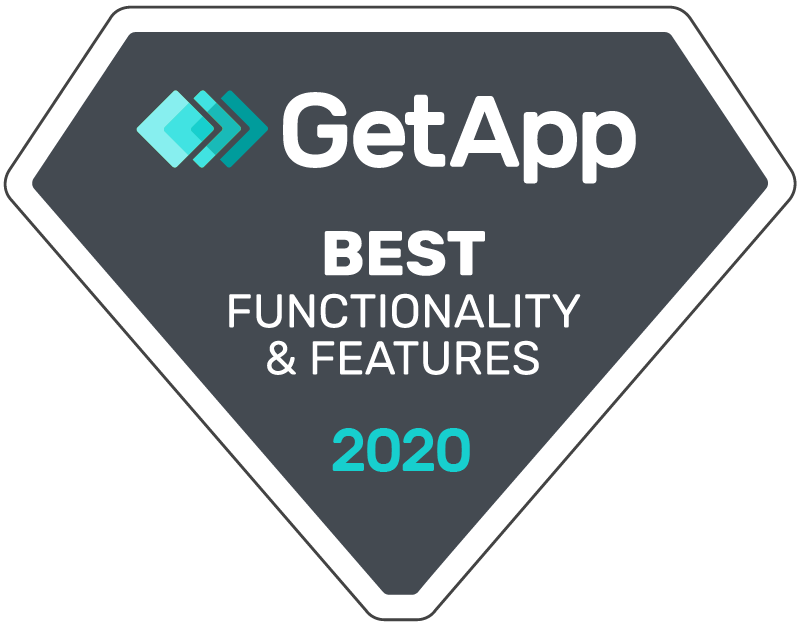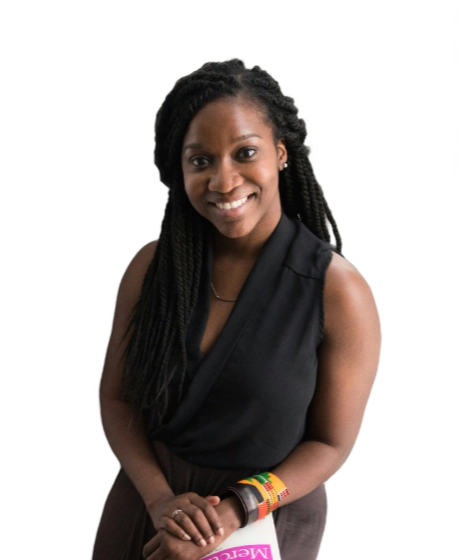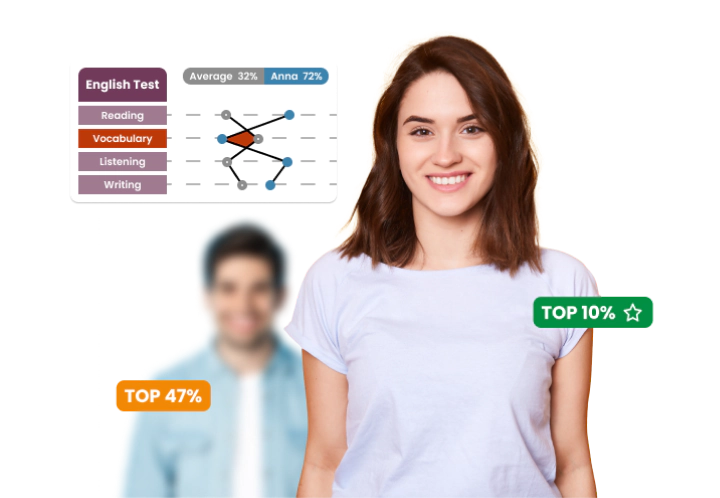



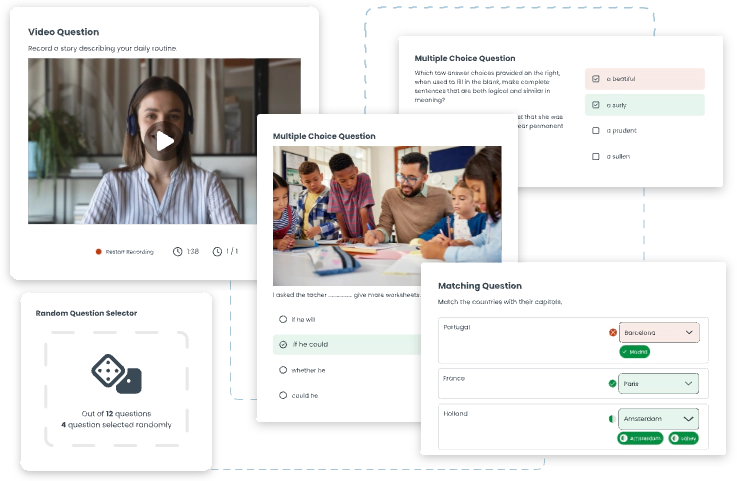




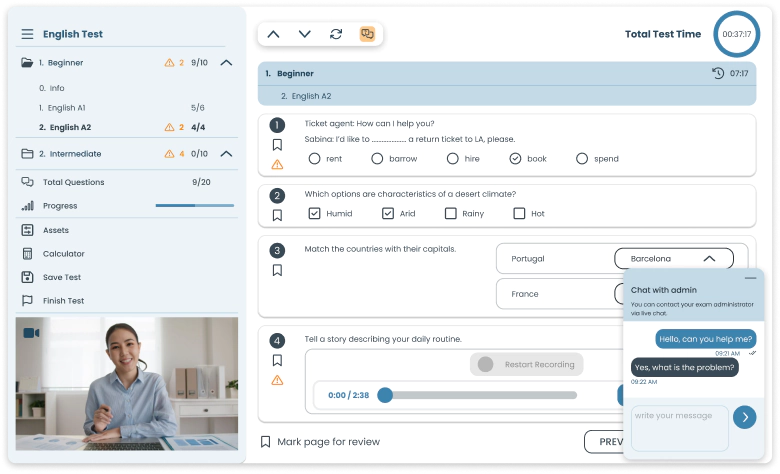




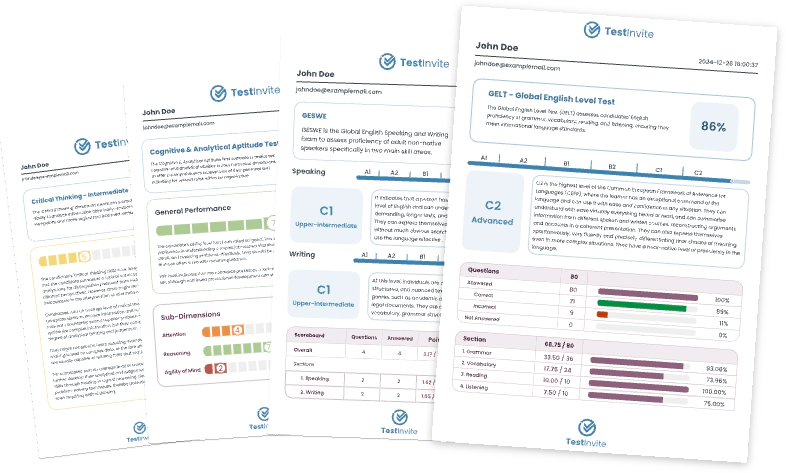
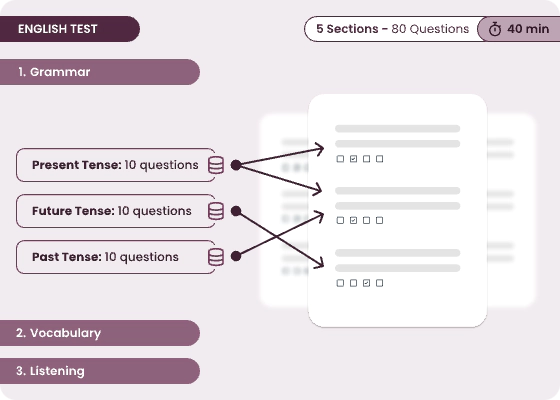
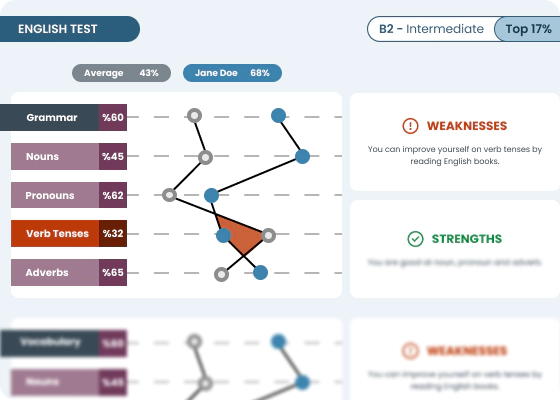
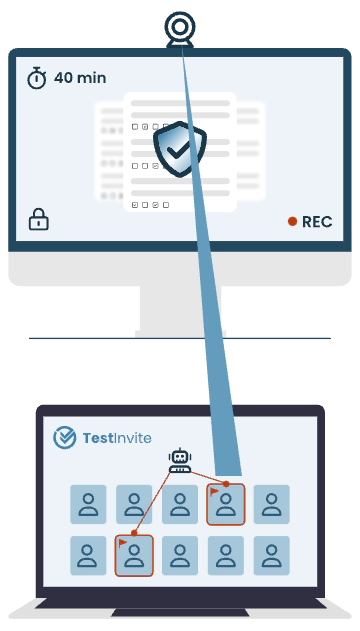

Düşük sabit maliyetler ile esnek kullanım bazlı yapıyı bir araya getiren TestInvite, bütçe kontrolü ve operasyonel verimlilik sunar.

Kurulum zahmetlerinden, sürüm uyumsuzluklarından ve uyumluluk endişelerinden kurtulun. TestInvite tamamen tarayıcıda çalışır — güvenli, sorunsuz ve %100 web tabanlı.
TestInvite'ın güvenilir değerlendirme platformuyla işe alım sürecinizin etkinliğini artırın. Kuruluşunuzun ihtiyaçlarına özel olarak tasarlanmış değerlendirmelerle teknik uzmanlığı, sosyal becerileri veya kültürel uyumu değerlendirin. Bu özel değerlendirmeleri, geniş kütüphanemizdeki hazır işe alım testleriyle destekleyerek sürecinizi en iyi adayları belirlemek için optimize edin. TestInvite'ın esnek yapısı sayesinde, işe alım kriterlerinize tam uyumlu değerlendirmeler oluşturarak en nitelikli adayları seçim sürecinde ilerletin. İşe alım sürecinizi kolaylaştırın, bilinçli kararlar alın ve TestInvite'ın kapsamlı değerlendirme araçlarıyla en üst düzey yetenekleri bulun ve ekibinizi güçlendirin.
Modern işgücü gelişimi dinamikleri, kuruluşların genç yetenek edinmenin stratejik önemini kavramasını sağladı. Stajyerlerin ve yeni mezunların işe alımı için özel değerlendirme iş akışlarının oluşturulması, şirketlerin, büyüme ve inovasyona katkı sağlayabilecek bireyleri tanımlama ve yetiştirme sürecinin ilk adımıdır. Geleneksel işe alım süreçlerinin aksine, stajyerlerin ve mezunların işe alımı, onların benzersiz yetenekleri, hedefleri ve potansiyelini hesaba katan özel bir yaklaşım gerektirir. Özel değerlendirme iş akışlarından yararlanarak, şirketler adayların yeteneklerini, kabiliyetlerini ve kültüre uyumlarını etkili bir şekilde değerlendirebilir ve bu da kuruluşa sorunsuz bir geçiş sağlar. TestInvite, bu iş akışlarını tasarlamak ve uygulamak, işe alım sürecini optimize etmek için gereken esneklik, ölçeklenebilirlik ve birçok gelişmiş özelliği içeren bir platform sunarak eşitlik ve güvenlik standartlarını korur. TestInvite ile, kuruluşlar geleceğin yeteneklerini güvenle çekebilir, değerlendirebilir ve işe alabilir, böylece her zaman değişen pazarda başarılı konumlarını koruyabilirler.
TestInvite'ın son teknoloji değerlendirme platformu ile kabul süreçlerinizi dönüştürün. Binlerce katılımcı için çevrimiçi giriş testleri veya rekabetçi değerlendirmeleri sorunsuz bir şekilde gerçekleştirerek, hem yöneticiler hem de adaylar için kusursuz ve verimli bir deneyim sunun. TestInvite platformu, güvenlik önlemleriyle her değerlendirmenin bütünlüğünü koruyarak adil ve güvenilir sonuçlar sağlar. Eğitim kurumlarına öğrenci kabul etme veya rekabetçi programlar için aday seçme sürecinde, platformumuz büyük ölçekli test ihtiyaçlarını karşılarken en yüksek değerlendirme standartlarını korumanızı sağlar.
TestInvite'ın güçlü değerlendirme platformuyla kuruluşunuzun öğrenme ve gelişim hedeflerini ileriye taşıyın. Öğrenim sonuçlarınızı analiz ederek süreçlerinizin etkinliğini değerlendirin, çeşitli konularda ilerlemeyi ölçün ve işgücünüzün güçlü ve zayıf yönlerini tespit edin. TestInvite, özel hedeflerinize uygun olarak kişiselleştirilebilir değerlendirmelerle, her çalışan için gereken programları ve bireysel öğrenme deneyimlerini şekillendirmenize imkan tanır. İşgücünüzün yetenekleri ve becerileri hakkında önemli bilgiler edinin ve devamlı öğrenme ve gelişme kültüründe başarıyı artırın.
Rekabetçi sınavlar alanında, istikrar ve güvenlik son derece önemlidir. Rekabet sınavları için özel değerlendirme süreçleri oluşturmak, adil bir değerlendirme sağlamak ve en iyi performans sergileyenleri belirlemek için temel bir gerekliliktir. Standart değerlendirmelerin aksine, rekabet sınavları genellikle sınırlı pozisyonlar veya prestijli fırsatlar için yarışan geniş bir aday havuzu ile yoğun bir seçim sürecini içerir. Bu, kopya çekmeyi önleme ve değerlendirme sürecinin güvenilirliğini koruma gibi sınavların benzersiz zorluklarını dikkate alan özel bir yaklaşım gerektirir. TestInvite'ın gelişmiş platformu ile kuruluşlar, bu zorlukları doğrudan ele alan özel değerlendirme süreçleri geliştirebilirler. Sınav denetimi, ekran kilidi ve sistematik rastgeleleştirme gibi özelliklerden yararlanarak, tüm katılımcılar için adil bir değerlendirme sağlanabilir. TestInvite'ın güçlü özelliklerinden faydalanarak, rekabet organizatörleri en yüksek adalet ve doğruluk standartlarını koruyabilir ve sonuç olarak en uygun adayları belirleyebilir ve rekabetçi ortamlarda mükemmellik kültürünü teşvik edebilirler.
TestInvite'ın gelişmiş değerlendirme özellikleri ile sertifikasyon programlarınızı daha iyi yönetin. Sistematik rastgeleleştirme test motorumuzu kullanarak, içerikte öngörülebilirliği önleyen sertifikasyon değerlendirmeleri tasarlayın ve adayları çok boyutlu olarak değerlendirirken adillik ve güvenliği sağlayın. TestInvite ile güvenilir ve derinlemesine sonuçlar veren dinamik değerlendirmeler oluşturabilir, bireyleri güvenle ve hassasiyetle sertifikalandırabilirsiniz. Teknik yetkinlik, endüstri standartlarına uyum veya özel becerilerin ustalığını değerlendirme gibi farklı alanlarda, platformumuz sertifikasyonun en yüksek standartlarını korumanızı sağlarken adaylara adil ve titiz bir değerlendirme süreci sunar.
TestInvite'ın gerçekçi deneme sınavları, çeşitli soru türleri ve kapsamlı analizlerle sınav hazırlığını nasıl geliştirdiğini keşfedin.
Küresel ticaretin hareketli ortamında, İngilizce yeterliliği etkili iletişim ve işbirliği için hayati bir temel taşını oluşturmaktadır. Rekabet avantajını korumak isteyen şirketler, işe alım süreçlerinde doğru ve etkili İngilizce dil değerlendirmelerinin önemini bilmektedir. TestInvite'ın İngilizce Değerlendirme serisini keşfedin ve süreçlerinizi nasıl geliştireceğini görün.
TestInvite'ın çok boyutlu sınavlar, pratik modları ve medya içerikli sorularla mesleki eğitimi nasıl dönüştürdüğünü keşfedin.
Toplu işe alımın büyük bir iş olduğunu biliyoruz, bu yüzden ön eleme testleri, özelleştirilmiş değerlendirmeler, toplu davetiyeler, güvenli gözetimli sınavlar ve detaylı analizler sunarak süreci kolaylaştırıyoruz.